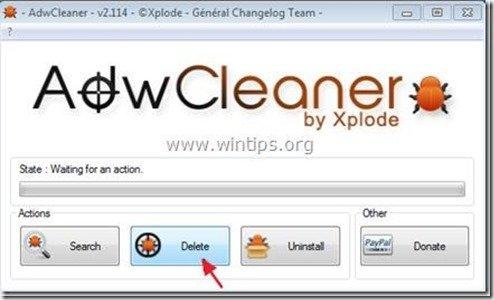İçindekiler
"Search Results LLC" tarafından "Mysearchresults" internet arama ayarlarınızı değiştiren, internet ana sayfanızı " mysearchresults.com ", tarama yönlendirmeleri gerçekleştirir ve bilinmeyen satıcıların reklamlarını görüntüler.
" Arama Sonuçları " yükleyici program ayrıca tarayıcınızın içine " gibi diğer kötü amaçlı yazılımları ve korsan eklentileri de yükler. Burada ara" (Mysearchresults) araç çubuğu, “ Varsayılan Sekme ", " Seçim Bağlantıları ", " MixiDJ araç çubuğu" ve " Tarayıcı Koruması ". " Arama Sonuçları " yükleyici programı diğer özgür yazılım yükleme programlarının içinde paketlenmiştir ve bu nedenle bilgisayarınıza özgür yazılım yüklerken her zaman dikkat etmeniz gerekir.
Kaldırmak için "MySearchResults" arama ayarları & "MySearchResults" virüsü bilgisayarınızdan, aşağıdaki adımları kullanın:

"Search Results LLC" yazılımı nasıl kaldırılır - "mysearchresults.com" ana sayfası - "Burada Ara" Araç Çubuğu ve bilgisayarınızdan "Varsayılan Sekme" araç çubuğu:
Adım 1. Şuradan yüklenen uygulamaları kaldırın "Arama Sonuçları " öğesini Kontrol panelinizi kullanarak seçin.
1. Bunu yapmak için şu adrese gidin Başlat > Denetim Masası .
{ Başlangıç > Ayarlar > Kontrol Paneli . (Windows XP) }
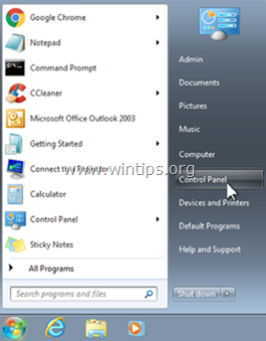
2. Açmak için çift tıklayın " Program Ekle veya Kaldır " Windows XP veya
“ Programlar ve Özellikler " Windows 8, 7 veya Vista kullanıyorsanız.
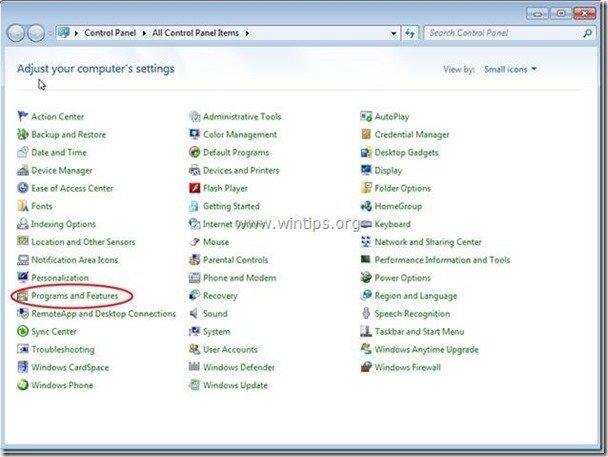
3. Programlar listesinde, bulun ve Bu uygulamaları kaldırın/kaldırın: *
a. Varsayılan Sekme (Search Results, LLC tarafından)
b. SelectionsLinks (SelectionLinks tarafından)
c. Tarayıcı Koruması (Varsa)
d. "MixiDJ Araç Çubuğu" & "Chrome için MixiDJ Araç Çubuğu" (eğer varsa).
Uyarı*: Sorulduğunda bilgisayarı yeniden başlatmayın, yeniden başlatmadan bir sonraki Adıma geçin.
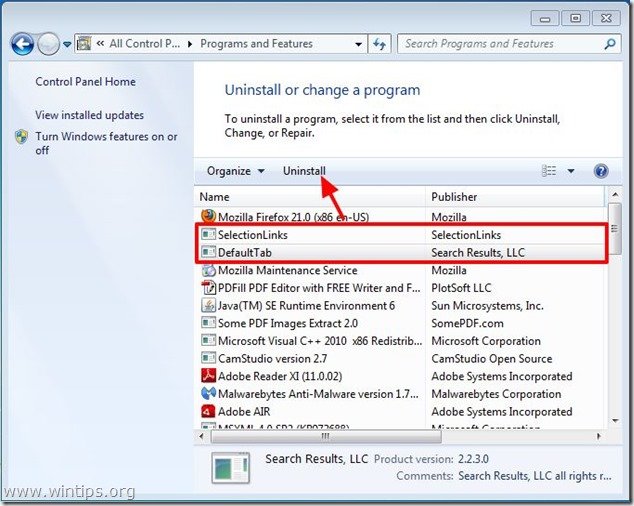
Adım 2: "RogueKiller" kullanarak bilgisayarınızı temizleyin.
1. "RogueKiller" yardımcı programını indirin ve masaüstünüze kaydedin.
Uyarı*: İndir x86 sürümü veya X64 İşletim sisteminizin sürümünü bulmak için " Sağ Tıklama " öğesini seçin, bilgisayar simgenizde " Özellikler " ve " Sistem Tipi " bölümü.

2. Bul "RogueKiller" masaüstünüzde ve çift tıklama Ön tarama tamamlandığında çalıştırmak için, "Tara" düğmesine basın düğmesine basarak tam tarama gerçekleştirin.

3. Tam tarama tamamlandığında, bulunan tüm kötü amaçlı öğeleri kaldırmak için "Sil" düğmesine basın.
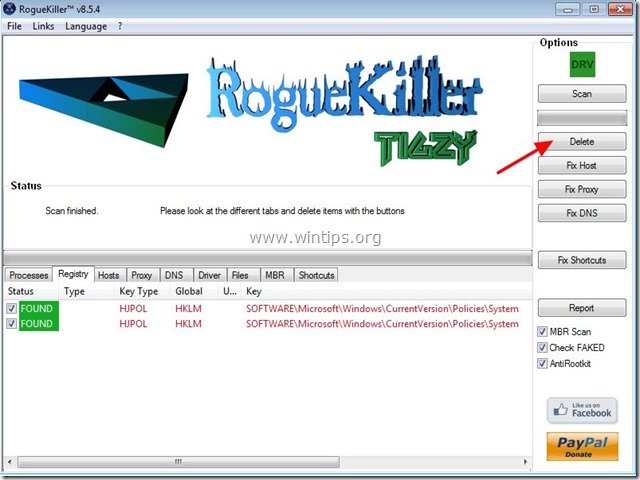
5. Bilgisayarınızı yeniden başlatın.
Adım 3. "MySearchResults" Yazılımını (Arama Sonuçları) internet tarayıcınızdan kaldırın.
Internet Explorer, Google Chrome, Mozilla Firefox
Internet Explorer
"MySearchResults" yazılımı Internet Explorer'dan nasıl kaldırılır ve IE arama ayarları nasıl geri yüklenir.
1. Internet Explorer'ı açın ve ardından " İnternet Seçenekleri ”.
Bunu yapmak için IE'nin dosya menüsünden " Araçlar " > " İnternet Seçenekleri ”.
Uyarı*: IE'nin en son sürümlerinde " Dişli " simgesi  sağ üstte.
sağ üstte.
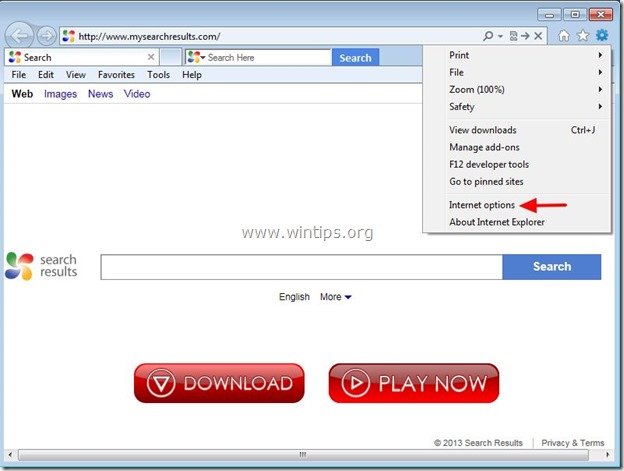
2. Tıklayınız " Gelişmiş " sekmesi.

3. Seçin " Sıfırla ”.

4. Etkinleştirmek için " Kişisel ayarları sil " kutusunu seçin ve " Sıfırla ”.

5. Sıfırlama işlemi tamamlandıktan sonra " Kapat " öğesini seçin ve ardından " OK " öğesine tıklayarak Internet Explorer seçeneklerinden çıkın.

6. Tüm Internet Explorer pencerelerini kapatın ve 4. Adıma geçin.
Google Chrome
Google Chrome'dan "MySearchResults" yazılımı nasıl kaldırılır ve Chrome arama ayarları nasıl geri yüklenir.
1. Google Chrome'u açın ve chrome menüsüne gidin  ve " Ayarlar ".
ve " Ayarlar ".
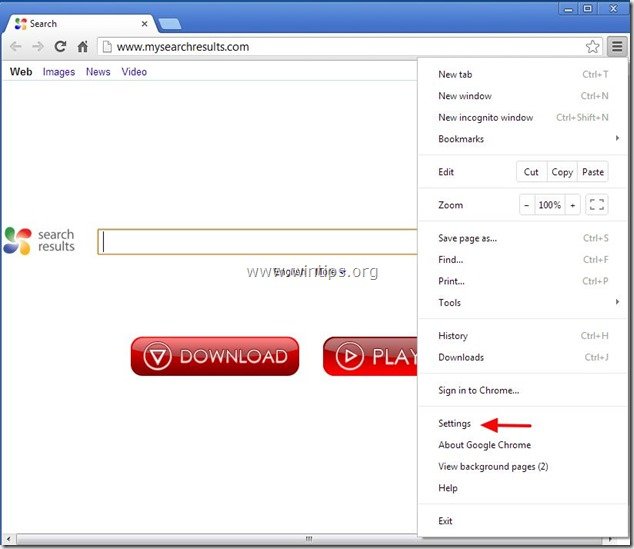
2. Bul " Başlangıçta " bölümünü seçin ve " Sayfaları Ayarla ".
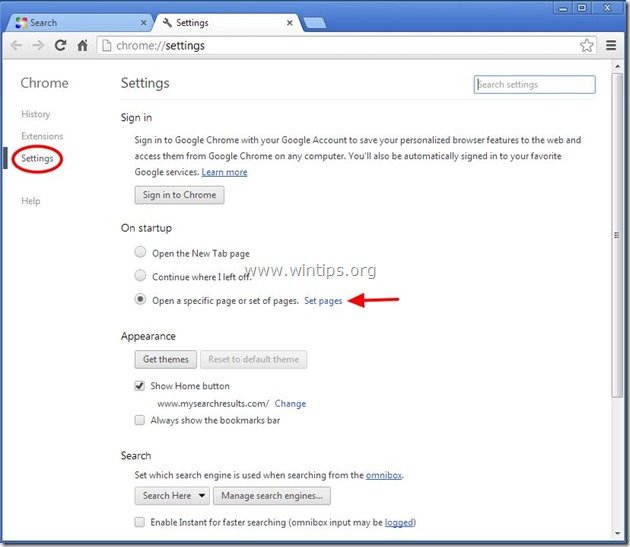
3. Silin " mysearchresults.com " tuşuna basarak başlangıç sayfalarından X " sembolü sağ tarafta.
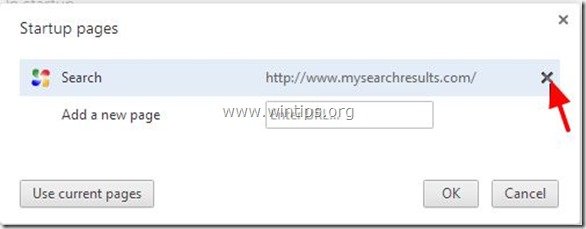
4. Tercih ettiğiniz başlangıç sayfasını ayarlayın (örn. http://www.google.com) ve " OK ".
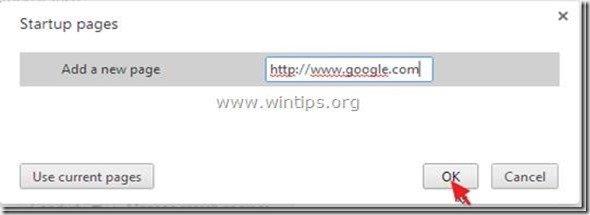
5. Altında " Görünüş " bölümünde, " Ana Sayfa düğmesini göster " seçeneğini seçin ve " Değişim ”.

6. Silin " mysearchresults.com " girişinden " Bu sayfayı açın " kutusu.
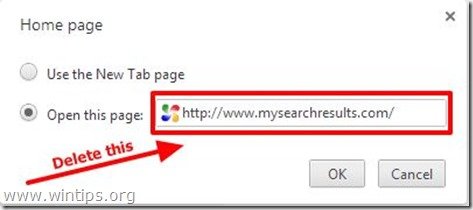
7. Tip (eğer isterseniz) tercih ettiğiniz web sayfası tuşuna bastığınızda açılması için " Ana Sayfa " düğmesi (örn. www.google.com) veya bu alanı boş bırakın ve " OK ”.
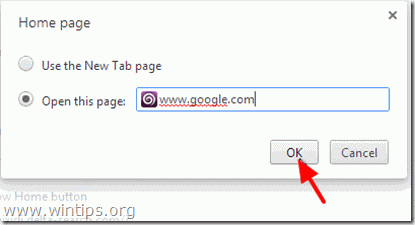
5. Git " Arama " bölümünü seçin ve " Arama motorlarını yönetme ".
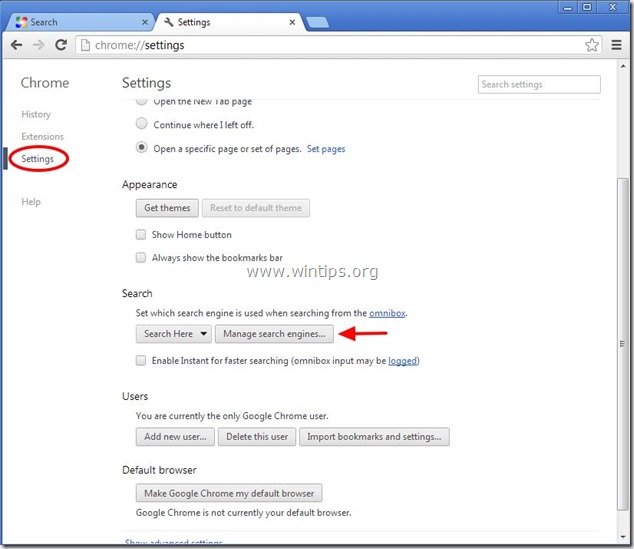
6. Tercih ettiğiniz varsayılan arama motorunu seçin (örneğin Google arama) ve " Varsayılan yap ".

7. Ardından " Burada Arama Yapın - mysearchresults.com " arama motoru ve kaldırın tuşuna basarak X " simgesini seçin. OK " kapatmak için " Arama motorları " penceresi.
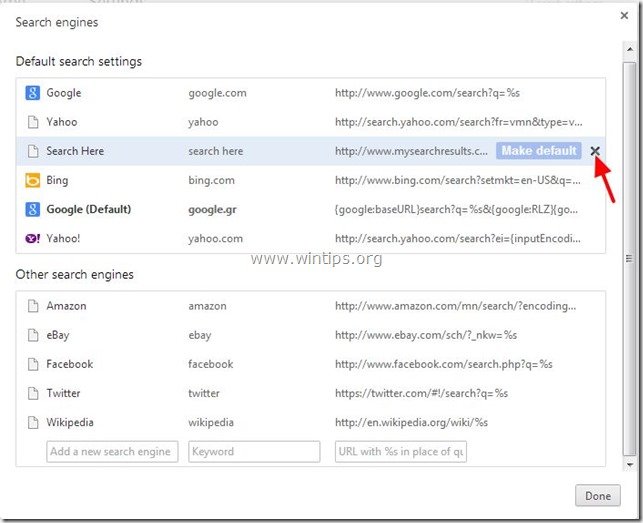
8. Seçin " Uzantılar " solda.
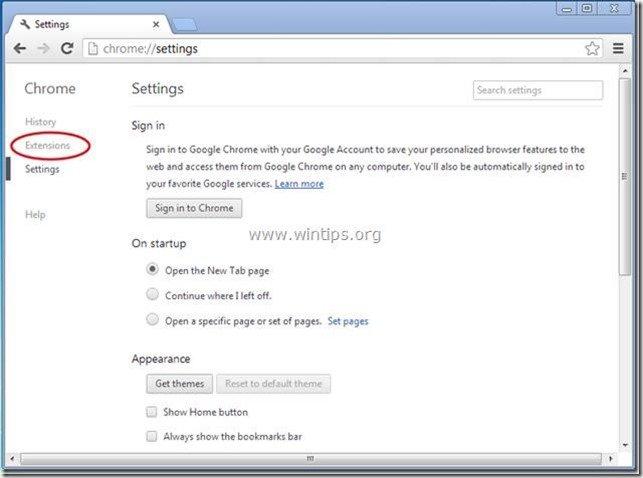
9. " içinde Uzantılar " seçenekleri Kaldır " DefaultTab " uzantısını sağdaki geri dönüşüm simgesine tıklayarak silebilirsiniz.
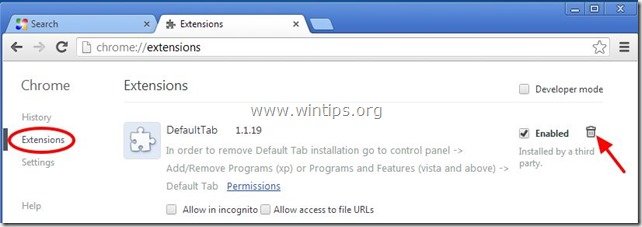
10. Tüm Google Chrome pencerelerini kapatın ve devam etmek için Adım 4 .
Mozilla Firefox
Mozilla Firefox'tan "MySearchResults" yazılımı nasıl kaldırılır ve Firefox arama ayarları nasıl geri yüklenir.
1. Tıklayınız " Firefox" Firefox penceresinin sol üst köşesindeki menü düğmesine tıklayın ve için “ Yardım " > " Sorun Giderme Bilgileri ”.
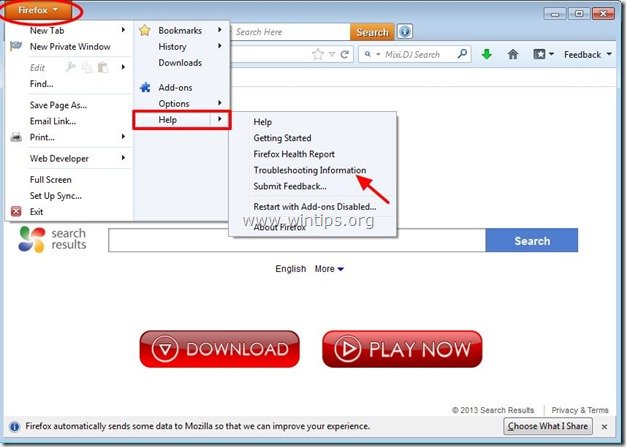
2. " içinde Sorun Giderme Bilgileri " penceresinde " Firefox'u Sıfırla " düğmesine Firefox'u varsayılan durumuna sıfırlama .

3. Basın " Firefox'u Sıfırla " tekrar.

4. Sıfırlama işi tamamlandıktan sonra Firefox yeniden başlatılır.
5. Tıklayınız " Firefox" menü düğmesine tekrar basın ve " Eklentiler ”.
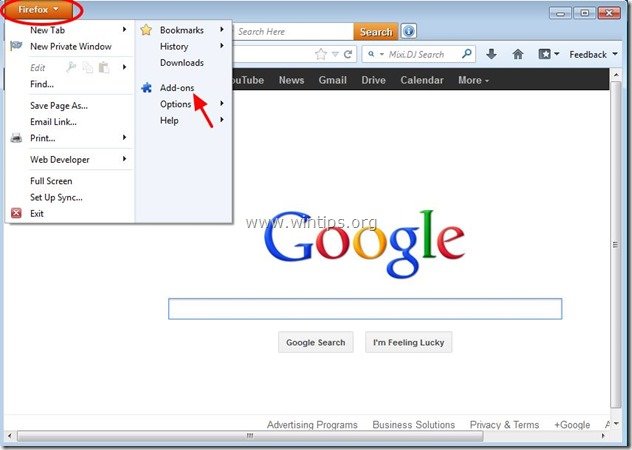
6. Seçin "Uzantılar" öğesini seçin ve ardından " Varsayılan Sekme ” & " SelectionsLinks" uzantıları mevcut değil. *
Eğer " Varsayılan Sekme ” & "SelectionsLinks" uzantıları varsa, " düğmesine basarak bunları kaldırın. Kaldırmak " düğmesine basın.
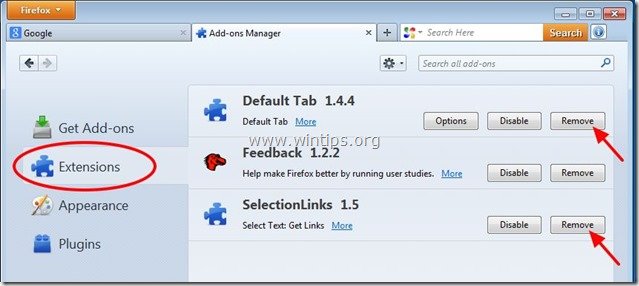
9. Tüm Firefox'u kapatın pencerelerine gidin ve Sonraki Adım .
Adım 4: "AdwCleaner" kullanarak kalan kayıt defteri girdilerini temizleyin.
1. "AdwCleaner" yardımcı programını indirin ve masaüstünüze kaydedin.
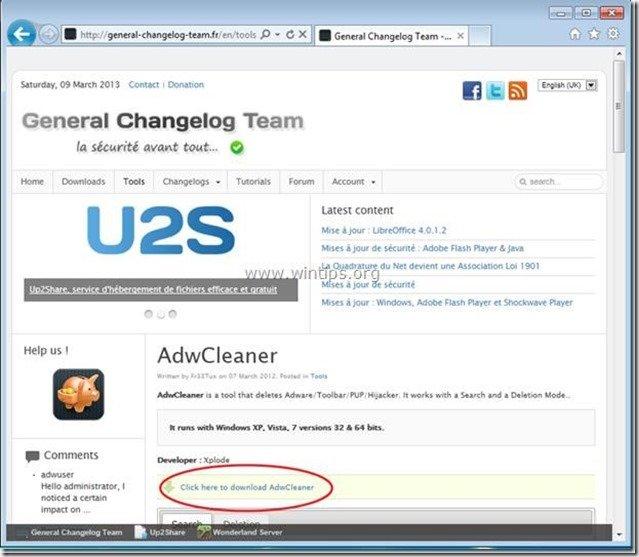
2. Tüm açık programları kapatın ve Çift Tıklama açmak için "AdwCleaner" masaüstünüzden.
3. Basın " Silme ”.
4. Basın " OK "AdwCleaner - Bilgi" penceresinde " düğmesine basın ve " OK " tekrar bilgisayarınızı yeniden başlatmak için .
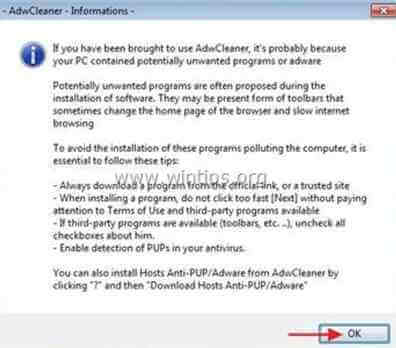
5. Bilgisayarınız yeniden başlatıldığında, Kapat "AdwCleaner" bilgi (benioku) penceresini açın ve bir sonraki adıma geçin.
Adım 5. Temizleyin bilgisayarınızın kalmasını kötü niyetli tehditler.
İndir ve yükleyin Bilgisayarınızı kalan kötü amaçlı tehditlerden temizlemek için günümüzün en güvenilir ÜCRETSİZ kötü amaçlı yazılımdan koruma programlarından biri. Mevcut ve gelecekteki kötü amaçlı yazılım tehditlerinden sürekli olarak korunmak istiyorsanız, Malwarebytes Anti-Malware PRO'yu yüklemenizi öneririz:
MalwarebytesTM Koruması
Casus Yazılımları, Reklam Yazılımlarını ve Kötü Amaçlı Yazılımları kaldırır.
Ücretsiz İndirmeye Şimdi Başlayın!
*Eğer nasıl kurulacağını ve kullanılacağını bilmiyorsanız " MalwareBytes Anti-Malware ", bu talimatları okuyun.
Tavsiye: Bilgisayarınızın temiz ve güvenli olduğundan emin olmak için, Windows "Güvenli mod "da bir Malwarebytes Anti-Malware tam taraması gerçekleştirin .*
*Windows Güvenli moduna geçmek için " F8 " tuşu bilgisayarınız açılırken, Windows logosu görünmeden önce " Windows Gelişmiş Seçenekler Menüsü " ekranınızda görünür, klavyenizin ok tuşlarını kullanarak Güvenli Mod seçeneğini seçin ve ardından "GİRİŞ “.
Adım 6. İstenmeyen dosyaları ve girdileri temizleyin.
Kullan " CCleaner " programına geçin ve temiz sisteminizi geçici olarak internet dosyaları ve geçersiz kayıt defteri girdileri.*
* Nasıl kurulacağını ve kullanılacağını bilmiyorsanız "CCleaner", bu tali̇matlari okuyun .
Adım 7. Değişikliklerin etkili olması için bilgisayarınızı yeniden başlatın ve antivirüs programınızla tam bir tarama gerçekleştirin.

Andy Davis
Windows hakkında bir sistem yöneticisinin günlüğü